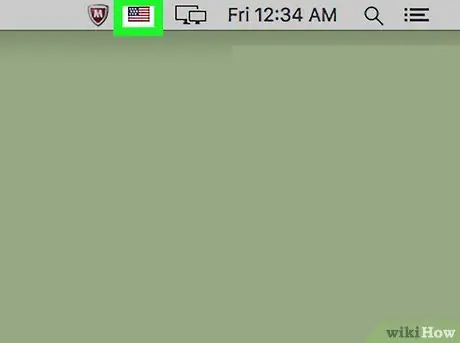- מְחַבֵּר Jason Gerald [email protected].
- Public 2024-01-11 03:42.
- שונה לאחרונה 2025-01-23 12:18.
WikiHow זה מלמד אותך כיצד לשנות את שפת הקלט של המקלדת ב- Mac.
שלב
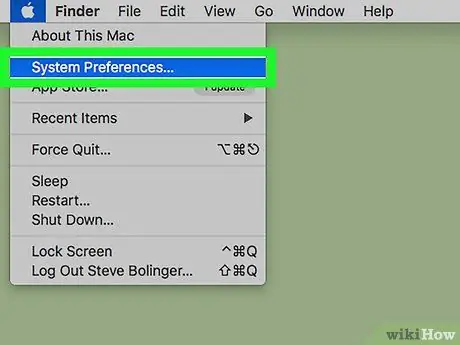
שלב 1. לחץ על תפריט Apple ובחר העדפות מערכת…
זהו סמל תפוח שחור בפינה השמאלית העליונה של המסך.
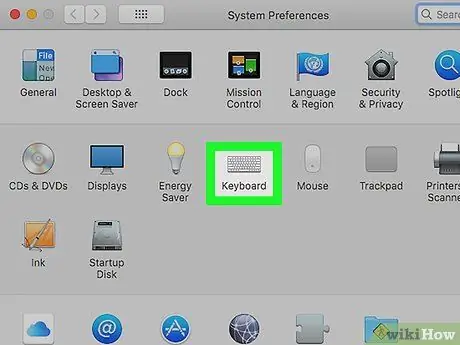
שלב 2. לחץ על האפשרות מקלדת
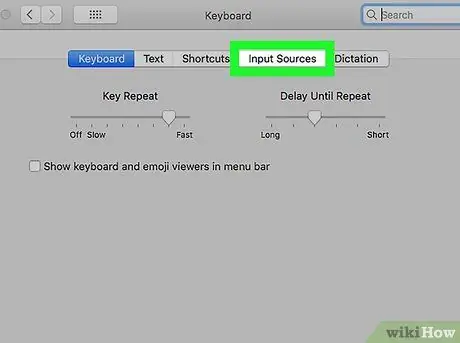
שלב 3. בחר בכרטיסייה מקורות קלט בחלק העליון של תיבת הדו -שיח
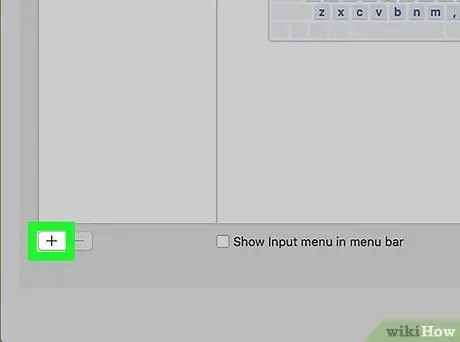
שלב 4. לחץ על האפשרות שנמצאת בחלונית השמאלית התחתונה של תיבת הדו -שיח
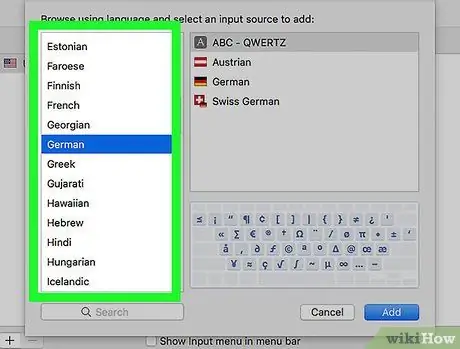
שלב 5. לחץ על השפה הרצויה
השפות הזמינות מוצגות באלפבית.
שפות קלט למקלדת שהתווספו יופיעו בראש הרשימה
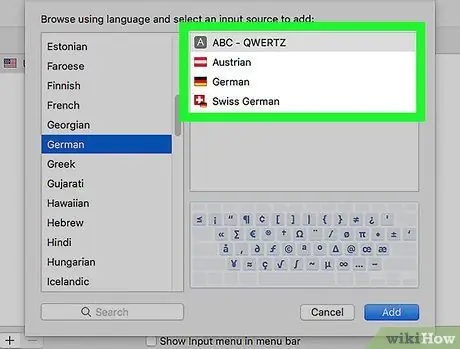
שלב 6. לחץ על סגנון המקלדת/קלט הרצוי עבור השפה המתאימה
סגנון הקלט יוצג בחלונית השמאלית של תיבת הדו -שיח.
דוגמה לפריסת מקלדת תוצג בחלונית הימנית התחתונה של המסך בעת לחיצה על מקור קלט
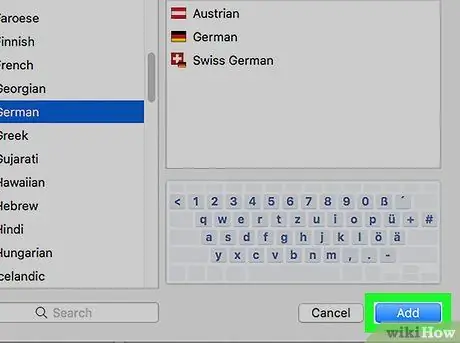
שלב 7. לחץ על הלחצן הוסף
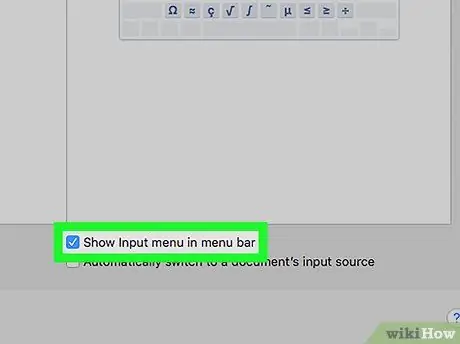
שלב 8. סמן את האפשרות "הצג תפריט קלט בשורת התפריטים" בתחתית תיבת הדו -שיח
לאחר מכן, סמל הדגל יוצג בצד ימין של שורת התפריטים.